- Pirmasis būdas, galintis išspręsti „Windows 10“ vaizdo grotuvo problemas, yra valdymo pulto naudojimas.
- Jei negalite apeiti šios klaidos, turėsite galvoti apie kitą vaizdo grotuvą.
- Ar dar nesate pasirengęs pokyčiams? Tada patikrinkite tai „Windows Media Player“ skyrius.
- Mūsų „Windows 10“ trikčių šalinimo centras rasite keletą sprendimų, kaip išspręsti visas iškilusias problemas.
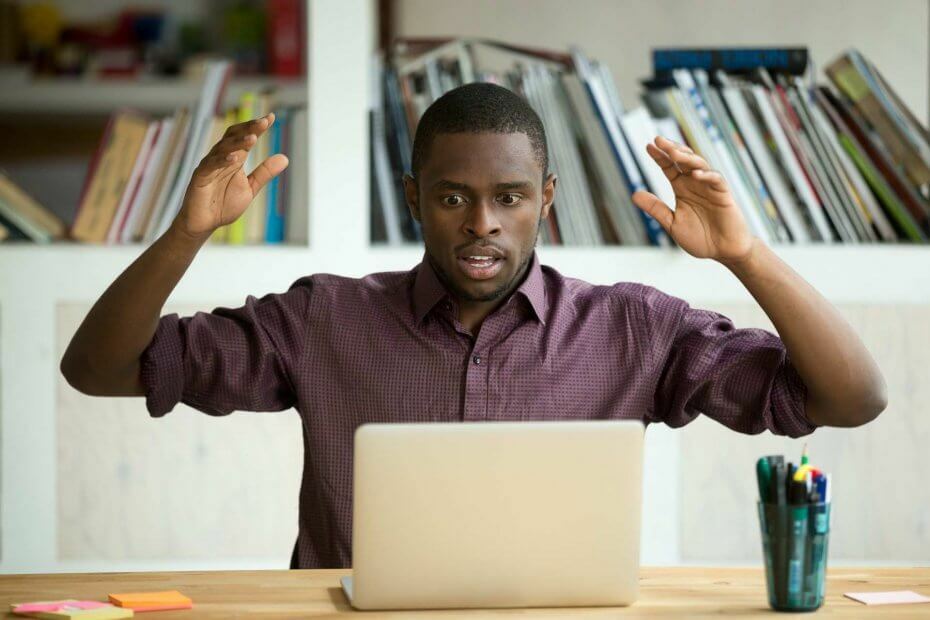
- Atsisiųskite „Restoro“ kompiuterio taisymo įrankį pateikiamas kartu su patentuotomis technologijomis (galima įsigyti patentą čia).
- Spustelėkite Paleiskite nuskaitymą rasti „Windows“ problemų, kurios gali sukelti kompiuterio problemų.
- Spustelėkite Taisyti viską išspręsti problemas, turinčias įtakos jūsų kompiuterio saugumui ir našumui
- „Restoro“ atsisiuntė 0 skaitytojų šį mėnesį.
Jei naudojate „Windows 10“ operacinę sistemą, gali kilti tam tikrų su „Windows“ susijusių problemų vaizdo grotuvas.
Jei bandote peržiūrėti filmą po ilgos dienos darbe arba laisvalaikiu paleisti muzikinį vaizdo įrašą, ši problema erzina.
Tai arba neleis atidaryti vaizdo failo, arba net jei jį atidarysite, vaizdo įrašas gali būti rodomas ne tokia kokybe, kokią norėtumėte.
Paleidę užkoduotą vaizdo įrašą kitu formatu nei tada, kurį turite sistemoje ar palaikomoje aparatinėje įrangoje, bandysite naudoti programinės įrangos dekoderį, kad atkurtumėte vaizdo įrašą „Windows Microsoft“ sistemose.
Naudojant šį programinės įrangos dekoderį nereikalaujant reikalingos laisvos procesoriaus atminties, greičiausiai jis nebus paleistas taip, kaip turėtų, arba jis visai neprasidės.
Kaip išspręsti vaizdo įrašų atkūrimo problemas sistemoje „Windows 10“?
1. Išspręskite problemą iš valdymo skydo

- Paspauskite ir palaikykite mygtukus „Windows“ ir X.
- Tai atves jus į Kontrolės skydelis sistemos.
- Įveskite langelyje pateiktą paieškos laukelį Galia.
- Spustelėkite (kairiuoju pelės mygtuku) Redaguoti maitinimo planą piktogramą, kuri pasirodė baigus paiešką.
- Spustelėkite (kairiuoju pelės mygtuku) Pakeiskite išplėstinius maitinimo nustatymus.
- Tada turite spustelėti Procesoriaus galios valdymas.
- Iš šio lango galime pereiti Maksimali procesoriaus būsena ir iš ten pasirinkite didžiausią procentą procesoriaus, kurį norite naudoti savo kompiuteryje, kai jis yra prijungtas prie maitinimo lizdo.
- Įdėkite maksimalią procesoriaus būseną, kad ji veiktų 100%.
- Spustelėkite Gerai ir uždaryk langą.
- Perkraukite kompiuterį.
- Pabandykite dar kartą paleisti vaizdo įrašą ir sužinoti, ar jis veiks šį kartą.
Paprastai jūsų centrinis procesorius veiks ne daugiau kaip 60% visos jo jėgos, jei jis bus prijungtas prie maitinimo lizdo.
Mes padidinsime maksimalias procesoriaus procentines galimybes šioje pamokoje, kad jei sistema naudos programinės įrangos dekoderį vaizdo įrašui paleisti, nekils jokių problemų.
Norėdami atlikti aukščiau nurodytus veiksmus, turite būti prisijungę kaip administratorius.
Jūs negalite atidaryti valdymo skydo? Pažvelkite į šį nuoseklų vadovą, kad rastumėte sprendimą.
2. Išbandykite kitą vaizdo grotuvą

Vaizdo grotuvų pataisymų nėra tiek daug, taigi nėra tiek daug sprendimų, kuriuos reikėtų apsvarstyti.
Aukščiau pateiktas vadovas yra perspektyvus, tačiau kai kuriems iš jūsų gali būti sunku jį užpildyti, ypač kai problema yra konkretesnė.
Tokiu atveju jūs negalite išspręsti šios problemos be radikalesnio sprendimo, kuris apima grotuvo keitimą. Norint priprasti prie „Cyberlink PowerDVD 20“ nereikia jokių specialių sugebėjimų.
Turėdama patogų dizainą ir paprastų funkcijų, tokių kaip organizuotas turinys vienoje vietoje ar vientisą atkūrimą, sąrašą, ši daugialypės terpės programa virsta būtinu.

„Cyberlink PowerDVD 20“
Kai „Windows 10“ vaizdo grotuvas neveikia tinkamai, „PowerDVD 20“ imsis veiksmų, kad iš naujo apibrėžtumėte savo pramogų patirtį!
Apsilankykite svetainėje
Ar tai buvo taip sunku? Praneškite mums savo nuomonę apie tai, kaip šį straipsnį galima kaip nors patobulinti, ir mėgaukitės savo vaizdo įrašais „Windows 10“.
Vartotojai taip pat gali sužinoti naudingų patarimų ieškodami atsakymų į šiuos klausimus:
- Kaip pataisyti nereguliarų vaizdo įrašų atkūrimą „Windows 10“ medijos grotuvas - Susidūrę su šia problema, pirmiausia turėtumėte atnaujinti vaizdo tvarkyklės programinę įrangą ir sumažinti vaizdo aparatūros pagreitį.
- Kas sukelia mikčiojimą ir triktį vaizdo atkūrimo metu? - Vartotojai, ieškodami atsakymų į šį klausimą, turėtų nepamiršti, kad sugadinta vaizdo įrašų programinė įranga ir lėtas interneto ryšys gali sukelti šias problemas.
 Vis dar kyla problemų?Ištaisykite juos naudodami šį įrankį:
Vis dar kyla problemų?Ištaisykite juos naudodami šį įrankį:
- Atsisiųskite šį kompiuterio taisymo įrankį įvertintas puikiai „TrustPilot.com“ (atsisiuntimas prasideda šiame puslapyje).
- Spustelėkite Paleiskite nuskaitymą rasti „Windows“ problemų, kurios gali sukelti kompiuterio problemų.
- Spustelėkite Taisyti viską išspręsti patentuotų technologijų problemas (Išskirtinė nuolaida mūsų skaitytojams).
„Restoro“ atsisiuntė 0 skaitytojų šį mėnesį.
![„Windows Media Player“ negali įrašyti disko, nes diskas naudojamas [FIX]](/f/f999a536412ac4043dfba5e55fded29d.jpg?width=300&height=460)
![„Windows Media Player“ negali rasti failo [TECHNICIAN FIX]](/f/590ac5fd8b992698367efcd75881bab8.jpg?width=300&height=460)
